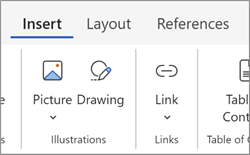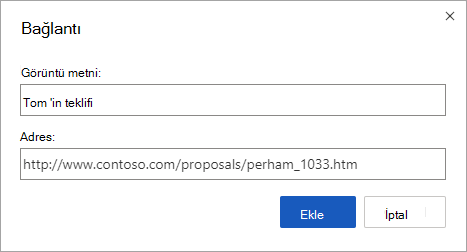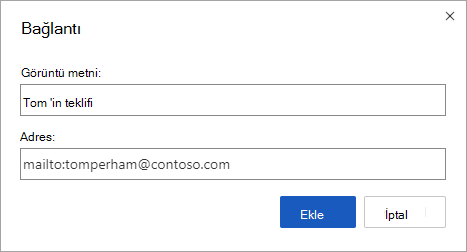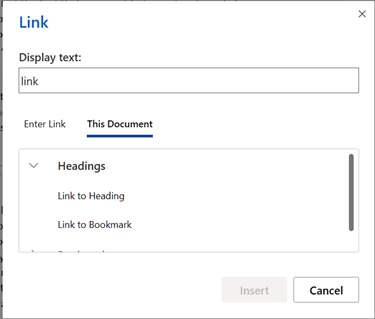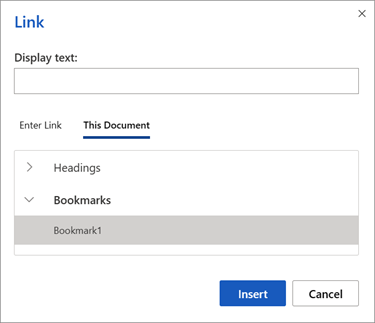Belgenizdeki köprüler, masaüstü Word veyaWeb için Word aynı şekilde çalışır . Bir web adresine veya belgenin içindeki bir yere gitmek, hatta e-posta göndermek için bir bağlantı oluşturabilirsiniz. Burada, bu amaçların her biri için nasıl bağlantı oluşturabileceğiniz açıklanmaktadır.
Dış siteye bağlantı
Dış web sitesine bağlantı oluşturmak için >Bağlantı Ekle'ye gidin
Görüntü metin kutusuna okuyucuların göreceği metni yazın ve tıklayın. Bir web adresine bağlantı vermek için adresi Yazın veya Bağlantı Girin kutusuna yapıştırın.
İpucu: Web adresinden daha kolay okunacak bir metin görüntülemeniz gerekmiyorsa web adresini yazmanız yeterlidir. Ara çubuğuna veya Enter tuşuna bastığınızda, Web için Word adresi otomatik olarak köprüye dönüştürür.
E-posta adresine bağlantı
Bir e-posta adresine bağlantı vermek için, Bağlantı Girin kutusuna mailto: yazın ve ardından alıcının e-posta adresini yazın.
Bir okuyucu bağlantıya tıkladığında, e-posta programı bağlantınızdaki adresi kullanarak bir ileti başlatır.
İpucu: Belgenizde zaten bulunan bir bağlantıyı düzenlemek için bağlantının herhangi bir yerine tıklayın ve ardından Bağlantı > Ekle'yi seçin. Fare kullanıyorsanız bağlantıya sağ tıklayın ve ardından Bağlantıyı Düzenle'ye tıklayın. Dokunmatik bir cihazda, bağlama komutlarına erişmek için bağlantıya dokunup basılı tutabilirsiniz.
Belgenizdeki bir başlığa bağlanma
Belgenizdeki bir başlığın bağlantısını şu şekilde oluşturabilirsiniz.
-
Köprüye dönüştürmek istediğiniz metni seçin.
-
Ekle sekmesinin Bağlantılar grubunda Bağlantı > Bağlantı Ekle'yi seçin. Bu işlem Bağlantı iletişim kutusunu açar.
-
İletişim kutusunun sağ tarafında Başlıklar ve Yer İşaretleri'ni seçin. Word belgenizdeki mevcut başlıkların listesini görüntüler.
-
Bağlamak istediğiniz başlığı seçin ve ardından Ekle'yi seçin.
-
İsteğe bağlı olarak, test etmek için yeni oluşturulan bağlantıyı seçin. Bu sizi belgenizdeki ilgili başlık konumuna götürür.
Belgenizdeki bir yer işaretine bağlantı
Belgenizdeki bir yer işaretinin bağlantısını şu şekilde oluşturabilirsiniz.
-
Köprüye dönüştürmek istediğiniz metni seçin.
-
Ekle sekmesinin Bağlantılar grubunda Bağlantı > Bağlantı Ekle'yi seçin. Bu işlem Bağlantı iletişim kutusunu açar.
-
İletişim kutusunun sağ tarafında Başlıklar ve Yer İşaretleri'ni seçin. Word belgenizdeki mevcut yer işaretlerinin listesini görüntüler.
-
Bağlanmak istediğiniz yer işaretini seçin ve ardından Ekle'yi seçin.
-
İsteğe bağlı olarak, test etmek için yeni oluşturulan bağlantıya tıklayın. Bu sizi belgenizdeki ilgili yer işaretine sahip konuma götürür.